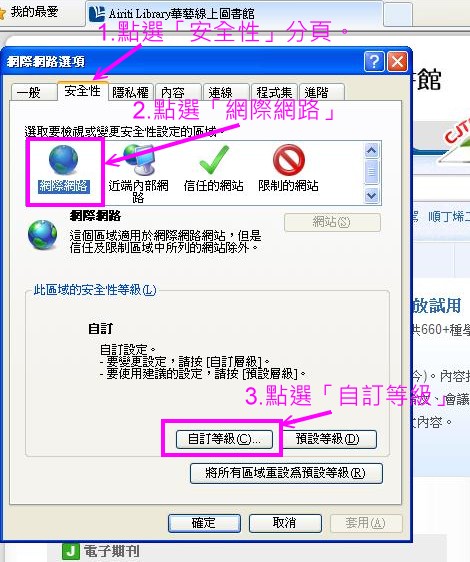|
||
|
發報日期:2013/7/20│發行期數:102年7期│訂閱/取消電子報 |
||
|
|
||
|
Q:最近使用中文電子期刊服務(CPES)點選「全文下載」,於網頁上方出現的訊息列,點選下拉選單之「檔案下載」後又回到首頁,一直無法下載要如何解決? |
||
|
A: |
因中文電子期刊服務(CEPS)換新平台後,資料庫網站的安全性有提高,建議Internet Explorer版本至少升級到8並須更改相關下載設定(設定更改一次即可,不須每次更改),您可於資料庫首頁右下方看到相關說明連結,
如您使用的瀏覽器為Internet Explorer版本為9以上及Chrome,則使用上不會出現此問題。另簡述設定更改步驟及畫面如下,
|
|
|
1.開啟Internet Explorer,點選「工具」→「網際網路選項」 |
||
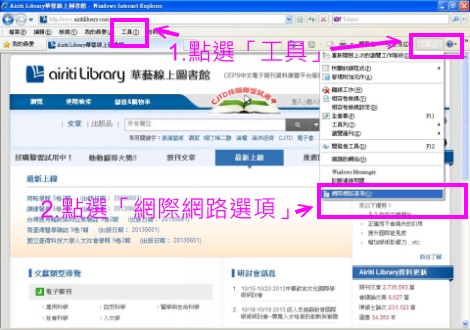
|
||
|
|
||
|
2.點選「安全性」分頁→於「選取要檢視或變更安全性設定的區域」之「網際網路」→於「此區域的安全定等級」下點選「自訂等級」。
|
||
|
|
||
|
3.下拉右方拉軸至「下載」之「自動提示下載檔案」選項→將預設之「停用」改點選「啟用」→按下方「確定」→回到上頁再按一次「確定」即設定完成。 |
||
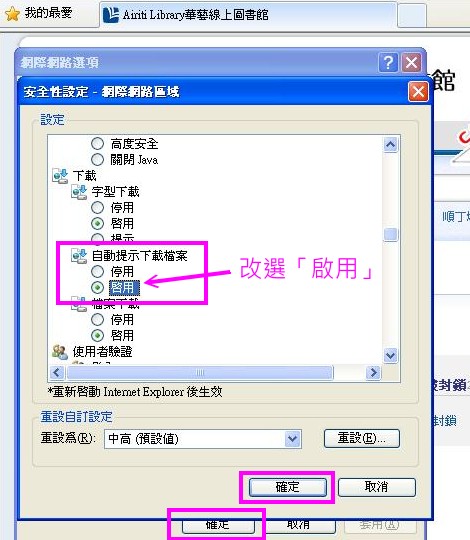
|
||
|
|
||
|
◎ 註:如何判斷Internet Explorer版本? 於Internet Explorer上方工具列點選「說明」或?圖示→點選下拉選單中的「關於Internet Explorer」,跳出視窗即可看到版本訊息。 |
||
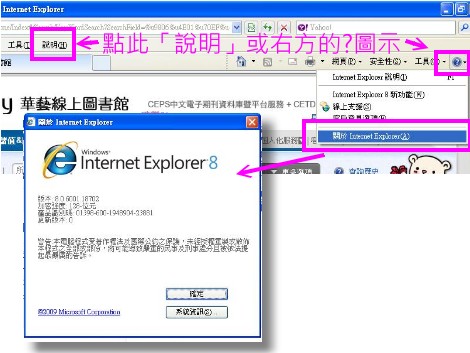
|
||
|
|
||
|
版權所有 2013 長庚紀念醫院林口圖書館 |
||